При настройке компьютера с операционной системой Windows в локальной сети периодически возникает вопрос – как узнать, какая именно программа слушает тот или иной TCP/IP порт. Для ответа на этот вопрос нам необходимо сделать следующие действия. Для начала откроем командную строку (Пуск – Выполнить – cmd). Теперь введем следующую команду:
netstat -aon | more
Для того чтобы увидеть все запущенные процессы нам потребуется запустить эту команду с правами администратора. В результате выполнения указанной команды мы увидим какие порты заняты в данный момент, а если мы обратим внимание на правую часть выведенного списка портов, то мы увидим список PID-ов или в переводе на русский язык идентификаторов процессов. Значит мы можем найти в списке порт, с которым мы собираемся работать, к примеру 0.0.0.0:80 или просто порт 80 и из этой же строчки узнаем что его слушает процесс с PID – 4807.
Нам осталось открыть диспетчер задач, установить в нем галочку «Показать процессы для всех пользователей» и найти в списке процесс с известным нам PID. Теперь мы знаем точно какая именно программа слушает указанный нами TCP/IP порт и при необходимости можем запретить ее запуск или поменять ее настройки, а то нужно будет проверить как будет выглядеть сайт про высоковольтные камеры для тепловозов, а какая-то программа висит не 80-м порту и не дает нормально просматривать сайты.
Как Проверить Открыт ли Порт средствами Windows
Источник: j4web.ru
Как узнать какая программа слушает порт windows
Как определить программу, использующую тот или иной порт TCP/IP
П рограммы, способные соединяться с интернетом при подключении к сети используют так называемые порты — цифровые адреса сетевых устройств. Иногда при тонкой настройке программ или устройств возникает необходимость узнать, какое приложение занимает тот или иной порт, например с целью освободить его для другой программы. В Windows сделать это очень просто. Основных вариантов два: с помощью обычной командной строки и с помощью сторонних утилит.
В командной строке
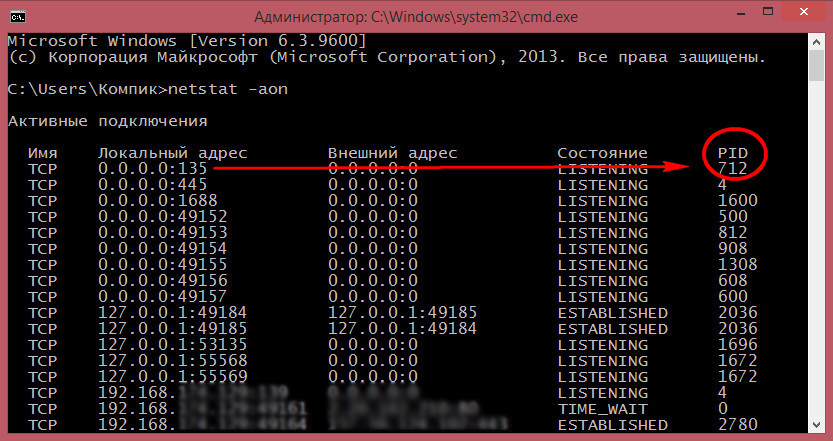
Для отображения текущих соединений TCP/IP в Windows используется штатная консольная утилита netstat. Она может принимать более 10 параметров, но для того чтобы узнать какой порт занят каким процессом, вполне хватит трех: -a, -o и –n. Для начала необходимо получить список всех текущих соединений.
От имени администратора откройте консоль CMD и выполните эту команду: Данные будут выведены в пять колонок: имя, локальный адрес, внешний адрес, состояние и идентификатор процесса (PID). Отыщите нужный вам порт и посмотрите, с каким PID он связан. Теперь откройте Диспетчер задач, переключитесь на вкладку «Процессы» (в Windows 7) или «Подробности» (в Windows 8.1) и найдите в списке этот PID. А найдя его, вы идентифицируете и процесс.
Что такое порт и что такое сокет. Курс IT для начинающих.

Примечание: если в Диспетчере задач у вас не отображается ИД процесса, включите его через меню «Вид» -> «Выбрать столбцы».
В утилите CurPorts
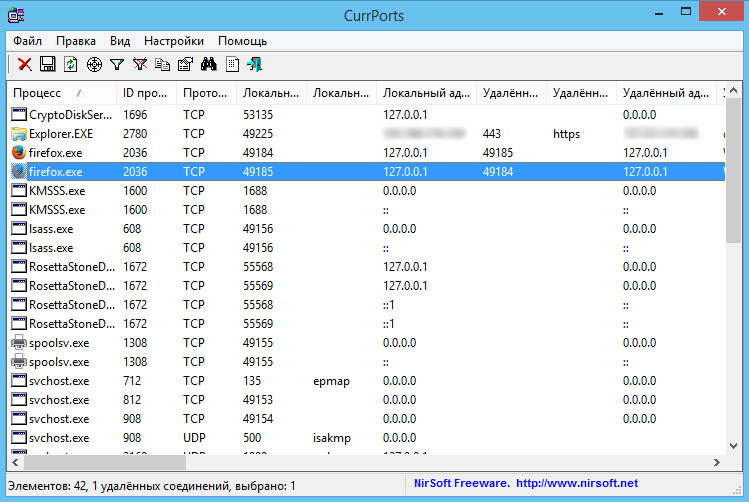
Второй способ более прост, но для определения занимающего порт процесса вам понадобится сторонняя утилита CurPorts. Она бесплатна, проста и не требует установки. Если её запустить, в окошко будут выведены не только порты и связанные с ним процессы и сервисы, но и пути к исполняемым файлам, их описания, версии, данные о разработчике и много другой полезной информации. Источник
Как узнать, какие TCP/IP-порты используют приложения Windows

IP-адрес указывает на компьютер или другое сетевое устройство. Когда одно устройство отправляет трафик другому, IP-адрес используется для маршрутизации трафика в соответствующее место. Как только трафик достигнет нужного места, устройство должно знать, какое приложение или сервис отправляет трафик.
Если IP-адрес сродни почтовому адресу, порт является чем-то вроде имени человека по этому месту жительства, который получает почту. По большей части вам не нужно беспокоиться о портах. Но время от времени вы можете столкнуться с приложением, которое настроено на прослушивание трафика на том порту, который уже использует другое приложении. В этом случае вам нужно будет определить приложение, которое уже использует этот порт. Существует несколько способов узнать, какое приложение блокирует порт, но мы собираемся пройти через пару встроенных способов, которые используют командную строку, а затем показать вам отличное бесплатное приложение, которое упростит работу, Все эти методы должны работать независимо от того, какую версию Windows вы используете.
Встроенные инструменты контроля портов
Debian: Узнайте, какой номер порта прослушивает процесс
Как мы все знаем, порт одновременно используется только одним процессом или службой. Порт идентифицирует определенную службу или процесс, запущенный в системе. Иногда при устранении неполадок нам необходимо знать, какой номер порта прослушивает определенный процесс. Все процессы, запущенные в системе, имеют идентификационный номер процесса (PID) и номер порта. Чтобы узнать, какой номер порта прослушивает определенный процесс, есть несколько способов, о которых мы расскажем в этой статье.
Прежде чем приступить к статье, убедитесь, что у вас есть права root. Это поможет вам получить исчерпывающую информацию о процессах, запущенных в вашей системе.
Метод 1: Использование команды netstat
Netstat — это наиболее распространенная утилита командной строки, которая может использоваться для отображения информации о сетевых подключениях, статистики интерфейсов и таблиц маршрутизации. С ее помощью можно также узнать, какой номер порта используется определенным процессом. Вам не нужно устанавливать ее, так как она уже установлена в репозиториях всех дистрибутивов Linux. Однако, если он еще не установлен в вашей системе, используйте следующую команду для его установки:
sudo apt install net-tools
Чтобы узнать номера портов, которые прослушиваются процессами, выполните следующую команду в Терминале:
sudo netstat -ltnp
Следующий результат показывает номера портов, которые используются определенными процессами, а также их идентификаторы процессов (PID).
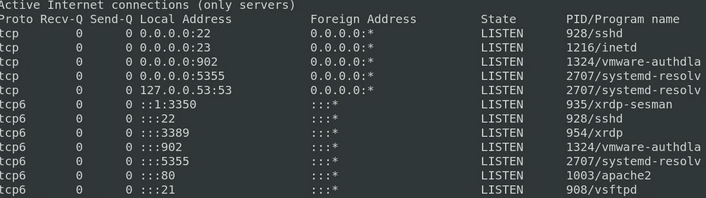
Если у вас нет привилегий sudo и вы запустили вышеуказанную команду без sudo, она не отобразит имя программы и PID, как показано в следующем выводе.
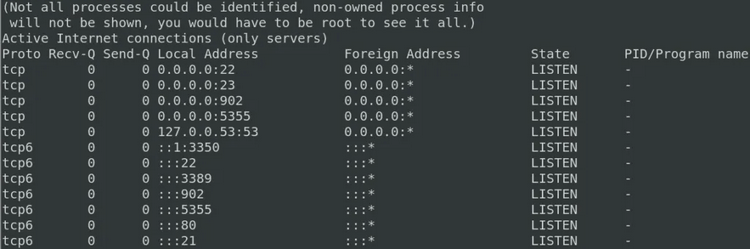
Теперь давайте посмотрим, что означает ltnp в приведенной выше команде:
- l — показать прослушиваемые сокеты
- t — показать TCP-соединения
- n — показать IP-адреса и номера портов в числовом виде
- p — показать PID/имя программы
Если мы посмотрим на вывод команды sudo netstat -ltnp, то в четвертом столбце будет именно то, что мы ищем: номер порта, на котором прослушивается процесс.
Чтобы получить информацию о порте отдельного процесса, вы можете просто передать вывод netstat с помощью команды grep.
Например, чтобы найти номер порта для «sshd», используйте следующую команду:
sudo netstat -ltnp | grep ‘sshd’

Аналогично, если вы хотите узнать имя процесса, который прослушивает определенный порт, допустим, порт 22, используйте следующую команду:
sudo netstat -ltnp | grep -w ‘:22’
![]()
Способ 2: Использование команды lsof
С помощью команды lsof вы можете просмотреть список всех файлов, открытых процессами, запущенными в вашей системе. Lsof может выступать в качестве единого источника для получения информации, которая в противном случае требует использования большого набора инструментов администрирования. Как и в случае с командой netstat, для получения подробной информации вам потребуются привилегии sudo.
Если lsof еще не установлен в вашей системе, используйте следующую команду в Терминале для его установки:
sudo apt install lsof
После установки вы можете использовать утилиту lsof для поиска процессов, запущенных на определенных портах. Если вы запустите утилиту lsof без каких-либо параметров, она выдаст много информации, которую вам будет трудно понять. Однако использование параметров в lsof может помочь вам отфильтровать и сконцентрироваться на нужных результатах.
Теперь, чтобы найти процесс, прослушивающий определенный порт, допустим, порт 22, используйте следующую команду:
sudo lsof -i :22
Эта команда вернет все процессы, запущенные на порту 22.

Метод 3: Использование команды fuser
fuser — это команда Linux, которая используется для поиска идентификатора процесса, использующего файл, каталог или файловую систему. Мы можем использовать эту команду для поиска процесса, запущенного на определенном порту.
Для использования команды fuser вам потребуется утилита psmisc. Если она еще не установлена в вашей системе, выполните следующую команду для ее установки:
sudo apt install psmisc
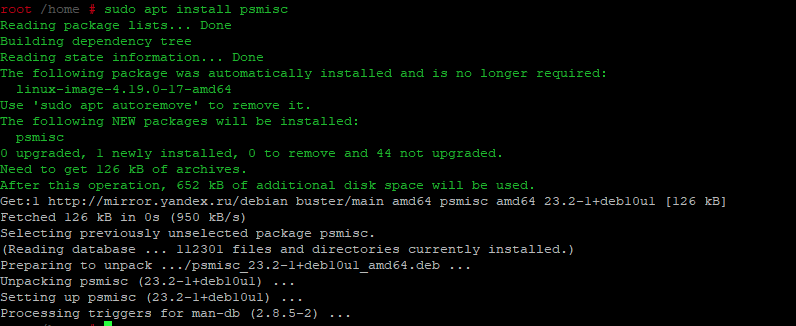
Для просмотра процессов, запущенных на любом порту, допустим, TCP-порту 22, выполните следующую команду в Терминале:
sudo fuser 22/tcp
![]()
Приведенная выше команда вернула процесс, прослушивающий порт номер 22. Теперь, чтобы просмотреть имя процесса по любому идентификатору процесса, используйте следующий синтаксис команды:
ps -p [processID] -o comm=
В нашем случае это будет
ps -p 349 -o comm=
![]()
Из приведенного выше результата видно, что имя процесса sshd соответствует идентификатору процесса 349. Это означает, что sshd с идентификатором процесса 349 прослушивает порт 22.
В этой статье мы рассмотрели некоторые утилиты командной строки, которые можно использовать для просмотра портов, прослушиваемых определенным процессом.
Похожие записи:
- Как использовать apt для установки программ из командной строки в Debian
- Очистка кэша DNS в Debian 11
- Как проверить наличие открытых портов в Debian 10
- Debian установка PCRE 8.41
- Установка Grafana в Debian
- Установка и подключение node_exporter в Debian
- Установка Webmin в DebianUbuntu
Источник: g-soft.info